「SamsungにはQRコードスキャナーがありますか?」それがあなたをここに連れてきた質問ですか?
サムスンギャラクシー電話には、いくつかの方法でアクセスできるQRコードスキャナーが組み込まれています。知らない人のために、QRコード(クイックレスポンスコード)には、Webサイトのリンク、電話番号、場所などの隠された情報が含まれています。
これらの情報は、QRスキャナーでのみ読み取ることができます。サムスンギャラクシー携帯電話でQRコードをスキャンするさまざまな方法を確認しましょう。
SamsungでQRコードをスキャンする方法
1.カメラアプリの使用
Android 9.0(Pie)以降を実行しているSamsung Galaxyスマートフォンでは、カメラアプリ内にQRコードスキャナーが組み込まれています。ただし、最初にカメラ設定で有効にする必要があります。
カメラアプリを開き、設定アイコンをタップします。[ QRコードのスキャン]の横にあるトグルをオンにします。これは1回限りの手順です。
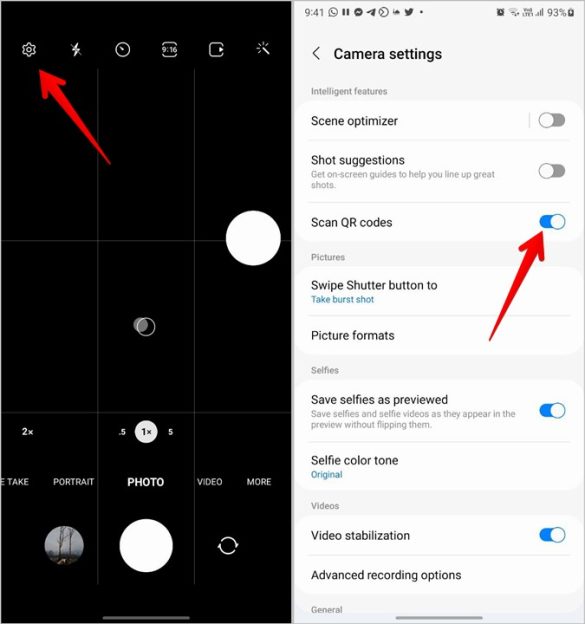
設定を有効にして、カメラアプリを起動し、QRコードに向けます。数秒待ちます。カメラアプリはQRコードをデコードし、画面に関連情報を表示します。
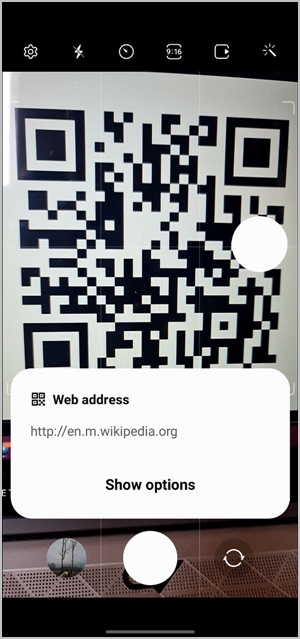
2.クイックタイルから
サムスンはまた、クイックタイルでQRコードスキャナーを提供しています。使用方法は次のとおりです。
【設定の手順】
1.ステータスバーから下にスワイプして、通知パネルを開きます。上端からもう一度下にスワイプすると、クイックタイルが表示されます。
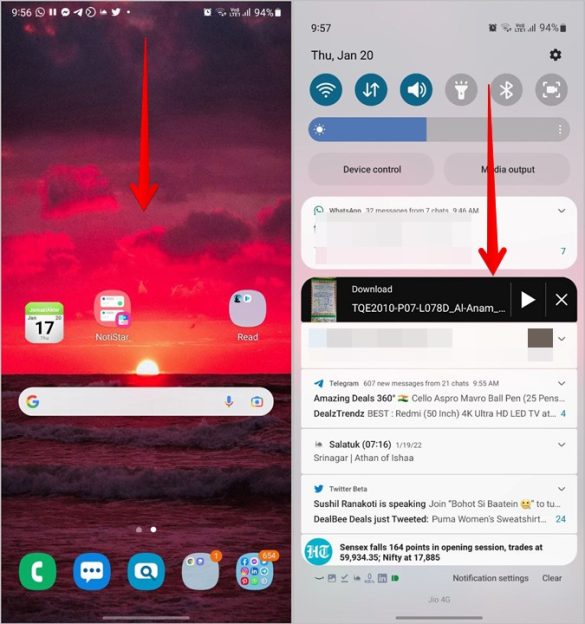
2.タイルをスクロールして、スキャンQRコードタイルを探します。それをタップします。
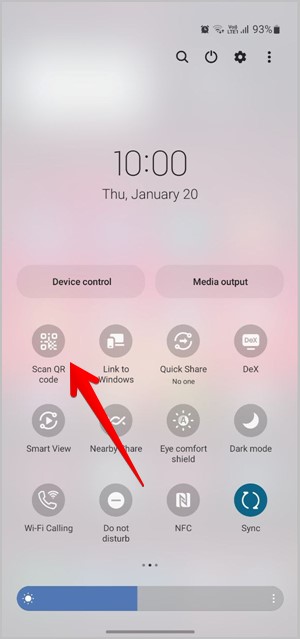
3.QRスキャナーが開きます。QRコードに向けて読んでください。
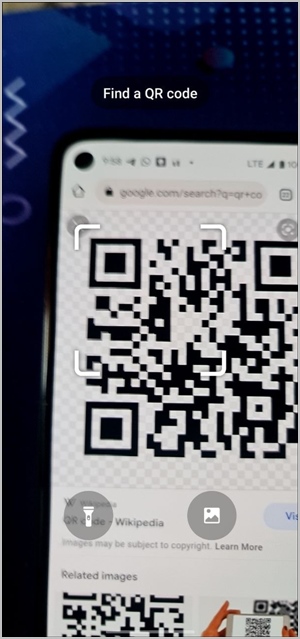
クイックタイルにQRコードスキャンタイルが見つからない場合は、 +(追加)ボタンが表示されるまでクイックタイルの最後の画面まで右にスワイプします。それをタップします。
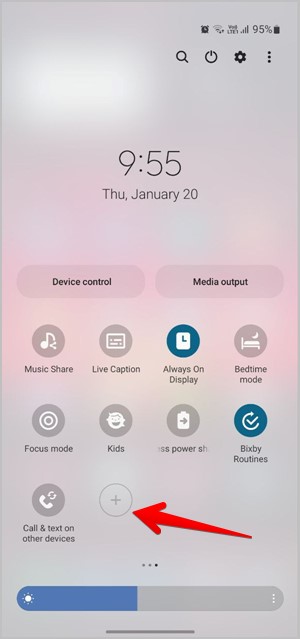
上部セクションからスキャンQRコードタイルを押したまま、下部セクションにドラッグします。[完了]を押します。次に、クイックタイルを開くと、QRコードのスキャンタイルが表示されます。
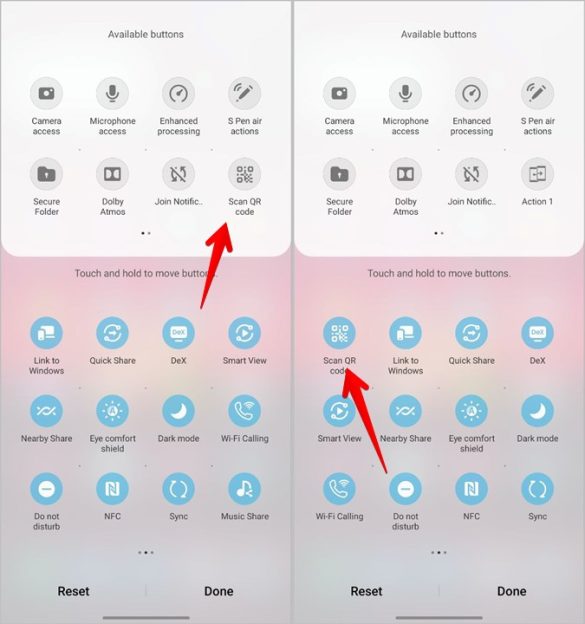
3.ギャラリーの画像からQRコードをスキャンします
QRコードクイックタイルを使用すると、ギャラリー内の任意の画像からQRコードをスキャンできます。まず、上記のように[ QRコードのスキャン]クイックタイルをタップします。スキャナー画面で、ギャラリーアイコンをタップします。スキャンする画像を選択します。
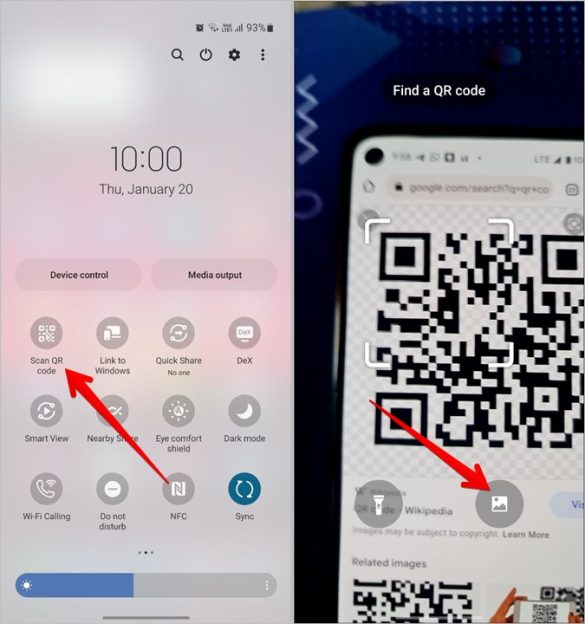
5.SamsungInternetの使用
Samsung独自のブラウザであるSamsungInternetは、QRスキャナーも提供しています。
使用するには、以下に示すように、最初に有効にする必要があります。
【設定の手順】
1.携帯電話でSamsungInternetを起動します。
2.下部にある3つのバーのアイコンをタップして、[設定]に移動します。
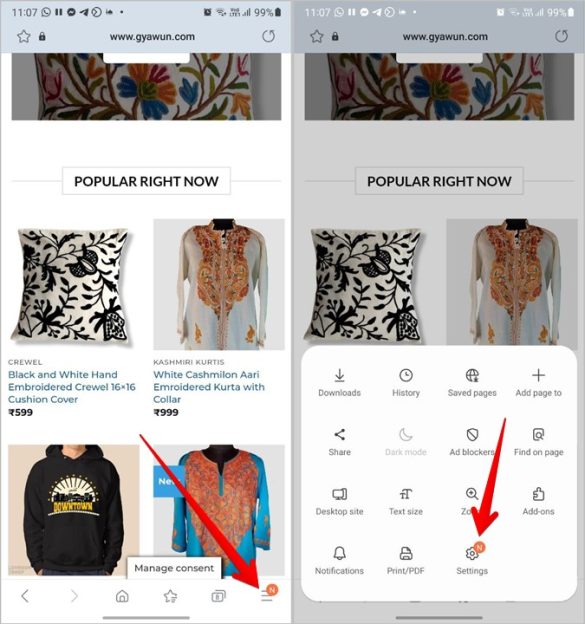
3.一部のデバイスでは、便利な機能に移動してQRコードスキャナーを有効にする必要があります。見つからない場合は、[レイアウトとメニュー] 、 [カスタマイズ]メニューの順に移動します。
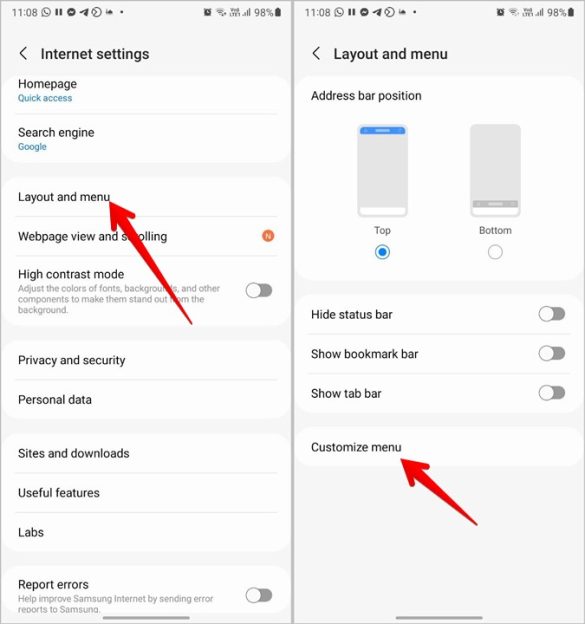
4. QRコードスキャナーボタンを長押しして、下部パネルにドラッグします。
このスキャナーを使用するには、Samsung Internetの3バーアイコンをタップして、 QRコードスキャナーボタンを押します。ギャラリーアイコンを押すと、ギャラリーから新しい画像または既存の画像をスキャンできます。
6.Googleレンズを使用する
Bixby Visionに加えて、SamsungGalaxy電話にはGoogleレンズも付属しています。同じことを使用して、Samsung電話でQRコードをスキャンできます。
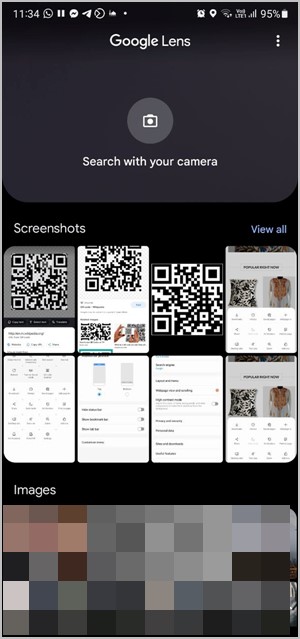
まず、Samsung Galaxyスマートフォンで「OKGoogle」と言ってGoogleアシスタントを起動するか、デバイスの右下または左下から中央に向かってスワイプします。Googleアシスタントが有効になったら、「Googleレンズを開く」と言います。[カメラで検索]ボタンをタップして、目の前の画像をスキャンするか、携帯電話から画像を選択します。
7.Googleフォトを使用する
サムスンギャラクシー携帯電話にGoogleフォトアプリがインストールされている場合は、それを使用してギャラリー内の画像からQRコードをスキャンできます。
GoogleフォトアプリでQRコードを含む写真を開き、Googleレンズボタンを押すだけです。それはQRコードを読み取ります。
8.Google検索の使用
Google検索を使用してQRコードを見つけた場合、スキャンするためにスクリーンショットを撮る必要はありません。QRコード画像のGoogleレンズアイコンを押すと、QRコードがスキャンされます。この方法はどのAndroid携帯でも使用できることに注意してください。
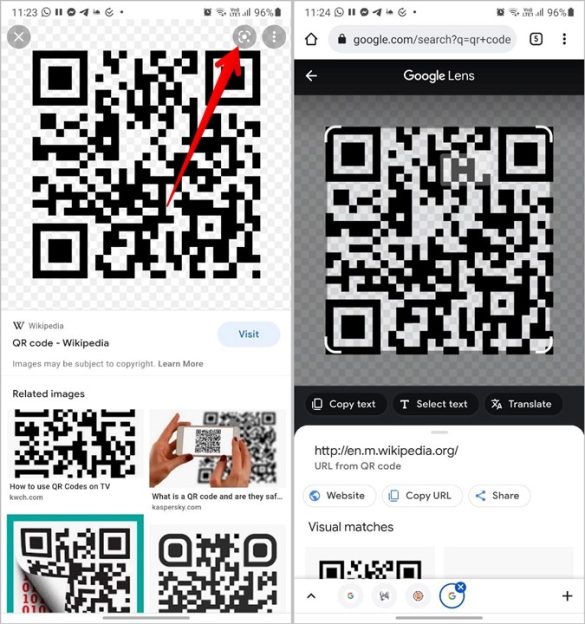
9.サードパーティアプリの使用
上記の方法を使用してSamsungGalaxy電話でQRコードをスキャンできない場合は、同じ目的でPlayストアからいつでもサードパーティのアプリをインストールできます。これらのアプリを使用すると、ギャラリー内の新しい画像または既存のスクリーンショットをスキャンできます。
QRコードスキャナーアプリのいくつかは次のとおりです。
よくある質問(FAQ)
1.ソーシャルメディアとチャットアプリのQRコードをスキャンする方法は?
QRコードをスキャンして誰かを友達として追加したい場合は、上記の方法を使用できます。Twitter、Discord、LinkedInなどの一部のアプリには、QRコードスキャナーも組み込まれています。
ただし、QRコードをスキャンしてPCに接続したり、別のデバイスでアカウントにログインしたりする場合は、アプリのQRスキャナーのみを使用する必要があります。たとえば、WhatsAppのリンクされたデバイスの下にあります。同様に、Telegramの場合は、[TelegramSettings]>[Devices]に移動します。
2.QRコードの作成方法
ウェブサイト、Facebookページ、YouTube動画、Wi-Fiパスワードの共有など、あらゆるもののQRコードを作成できます。これは、QRコードジェネレーターのWebサイトを使用するか、さまざまなアプリで利用可能なネイティブメソッドを使用して実行できます。
まとめ
QRコードは私たちの日常生活に非常に役立ちますが、多くの詐欺にはQRコードの使用も含まれます。QRコードをスキャンした後、先に進む前に、明らかにされた情報が本物であることを再確認してください。たとえば、誰かからお金を受け取っている場合は、疑わしいリンクをクリックしたり、QRコードをスキャンしたりしないでください。














コメントを残す